在手機上處理文件已成為許多人的日常習慣,不論是工作報告、帳單掃描,還是個人筆記,這些資料往往藏有不少敏感內容。如何避免被他人未經授權查看,成了許多用戶在搜尋 iPhone檔案加密時最在意的問題。
其實,從 iOS 系統內建功能出發,不需要額外下載 App,就能輕鬆替 PDF、Pages 或備忘錄加密。本文將整理最實用的加密方法,讓你在 iPhone 上就能快速上鎖重要文件,守住資料安全。
堪稱 PDF 的全能專家!搭載 GPT4o / DeepSeek 和強勁 OCR 工具,實現 PDF 無憂編輯、轉檔,甚至截圖、加密!
一、iPhone 檔案可以加密PDF嗎?
現在越來越多文件會直接儲存在 iPhone 裡,尤其是合約、帳單、報告等 PDF 檔案,若含有個資或敏感內容,加密保護就格外重要。
好消息是,從 iOS 15 開始,Apple 已在內建的「檔案」App 中加入 PDF 加密功能,無需額外下載 App,就能快速為文件上鎖。
- 開啟「檔案」App,長按你想加密的 PDF。
- 選擇「鎖定 PDF」。
- 設定密碼,點選「完成」。
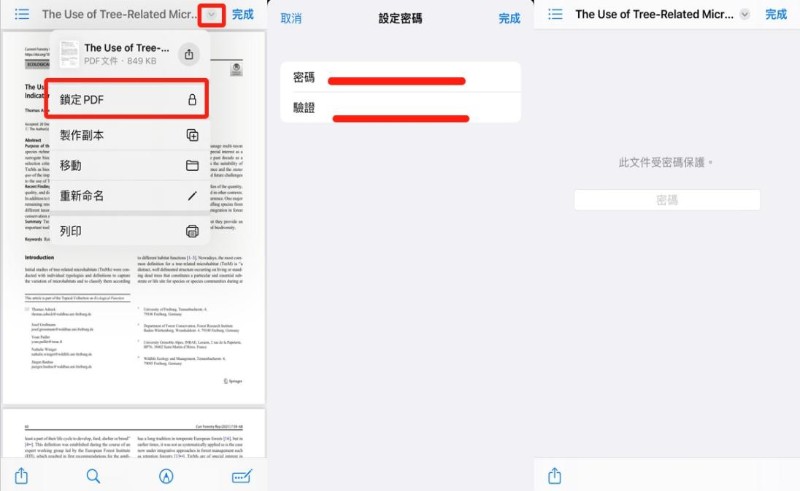
完成後,這份 PDF 未輸入密碼將無法開啟,簡單又實用,特別適合習慣用手機處理文件的用戶。
雖然 iPhone 內建功能已能應付基本的檔案保護需求,但若你想更進一步加密特定文件、統一管理私密資料,使用專業的加密工具會更靈活且安全。以下是台灣用戶普遍好評的實用工具之一:
iLovePDF:支援 PDF 編輯、轉檔、加密等功能,介面簡單、操作直覺,適合需要快速處理文件的用戶。
- 開啟 iLovePDF App,選擇「保護 PDF」。
- 匯入想加密的文件。
- 設定密碼後儲存,未來開啟該檔案將需輸入密碼。
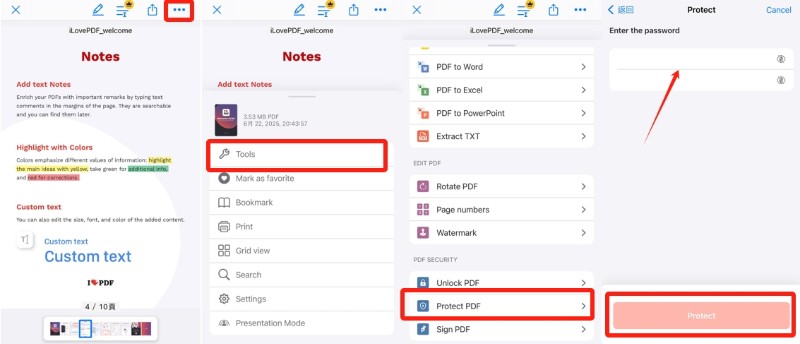
iLovePDF 適合需要隨時加密、轉檔或壓縮 PDF 的使用者,不論是學生、上班族,操作上都相當直覺,也支援與雲端空間整合。
二、如何加密Pages文檔?
Pages 是 Apple 原生的文書工具,許多 iPhone 用戶會用它來撰寫工作報告、筆記甚至個人日記。如果內容涉及敏感資訊,其實不需要安裝額外 App,Apple 已內建加密功能,讓你一鍵替文件上鎖。
- 開啟「Pages」App,選擇要上鎖的文件。
- 點右上角「⋯」選單 → 選「設定密碼」。
- 輸入並確認密碼,可啟用 Face ID 或 Touch ID 解鎖。
- 設定完成後,該文件每次開啟都需驗證,未經授權將無法讀取。
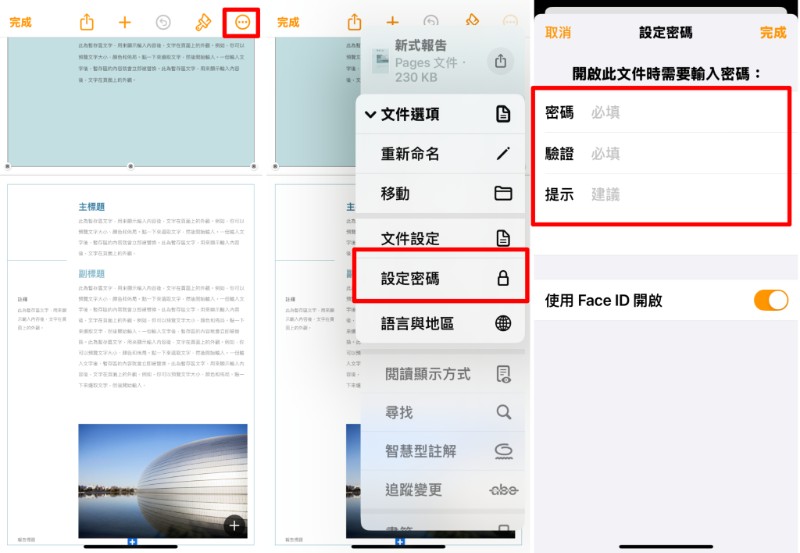
加密僅針對該文件,不會影響其他 Pages 檔案。若忘記密碼且未啟用生物辨識,將無法開啟,建議妥善保存。
這項功能特別適合需要保護私密內容或商務文件的用戶,在原生環境下就能輕鬆完成加密,資料安全更有保障。
三、備忘錄可以上鎖嗎?
很多人習慣把密碼、帳號、私人筆記寫在 iPhone 的「備忘錄」裡,但這些資訊一旦外洩,後果不堪設想。其實 Apple 早就提供了內建的「鎖定備忘錄」功能,讓你能針對特定內容加密保護。
- 打開「備忘錄」App,進入想上鎖的筆記。
- 點選右上角「分享」→「鎖定備忘錄」或直接點鎖頭圖示。
- 若首次使用,系統會請你設定密碼,並可啟用 Face ID 或 Touch ID。
- 鎖定後該筆記將顯示鎖頭,未通過身份驗證無法開啟。
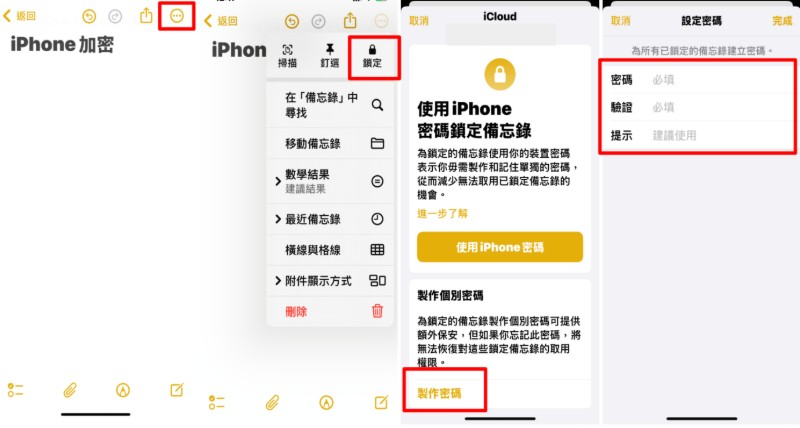
鎖定僅針對單一筆記,不會同步上鎖所有內容。
忘記密碼且未設生物辨識將無法解鎖,建議妥善記錄。
可於【設定 > 備忘錄 > 密碼】中重設密碼。
這項功能特別適合保存帳戶資料、醫療記錄或財務資訊,不用額外安裝 App,就能快速強化個人隱私。
四、額外分享:如何編輯iPhone檔案APP中的PDF文件
在 iPhone 的「檔案」App 中,雖然可以瀏覽 PDF 文件,並進行簡單的標註,但若你有進階的編輯需求,例如修改文字、重新排版、轉換格式或套用 AI 分析,就需要更強大的電腦端工具來輔助處理。
透過 iPhone 內建工具或第三方 App,用戶可以:
- 簽署 PDF 文件
- 加入手寫註解或重點標示
- 插入圖片或簡單文本
- 轉存或分享檔案
這些功能適合快速瀏覽與簡易修改,但當你需要更專業的處理,例如 PDF 轉 Word、OCR 辨識、批量處理或深度分析,就無法僅靠手機完成。
Tenorshare PDNob:一站式 AI PDF 解決方案
想進一步編輯 PDF、轉檔或進行智慧分析? Tenorshare PDNob 是非常實用的選擇。雖然它不是手機 App,但只要先將文件從 iPhone 上傳至電腦,再用電腦開啟 PDNob,即可啟動全功能編輯流程。
PDNob 不只是基本的 PDF 編輯工具,而是一款由 AI 技術驅動的全能型解決方案。無論你是上班族、學生,還是需要批次處理公文、研究資料的專業用戶,它都能讓你的工作更快、更準、更有效率。
Tenorshare PDNob 核心優勢包括:
- AI 智慧編修:自動調整段落結構、修正文句,省下大量手動整理時間。
- 格式任意轉換:PDF 可一鍵轉換成 Word、Excel、PPT 等多種常用格式。
- 批次處理超快速:大量文件也能一次完成轉檔、合併或加密等操作。
- 介面直覺易用:拖拉式操作,PDF 新手也能快速上手。
- OCR 文字辨識:將圖片中的文字轉為可編輯內容,整理掃描檔超方便。
-
步驟 1. 在電腦開啟 PDNob,匯入從手機上傳的 PDF 文件。
-
步驟 2. 點選「編輯 PDF」,可直接修改文字、圖片、段落或重新排版,像 Word 一樣直覺操作。
-
步驟 3 完成後另存新檔,保留原始排版同時更新內容,這樣就完成 iPhone檔案加密。
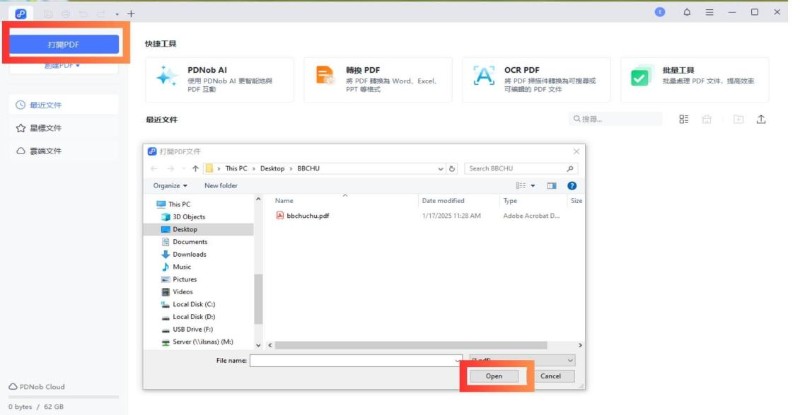
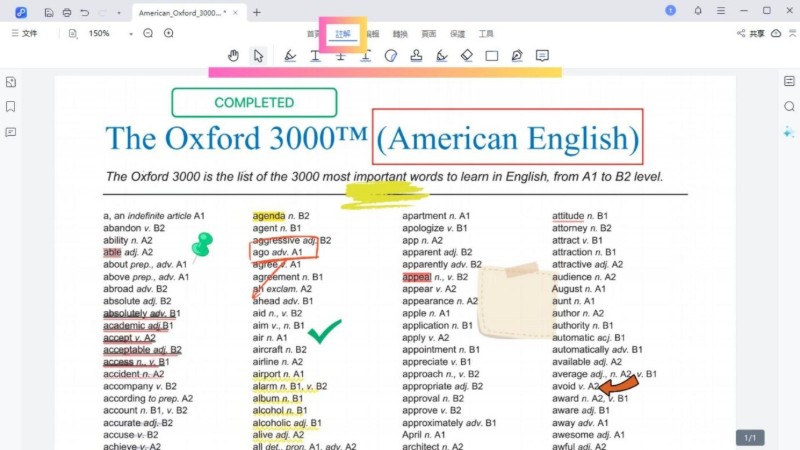
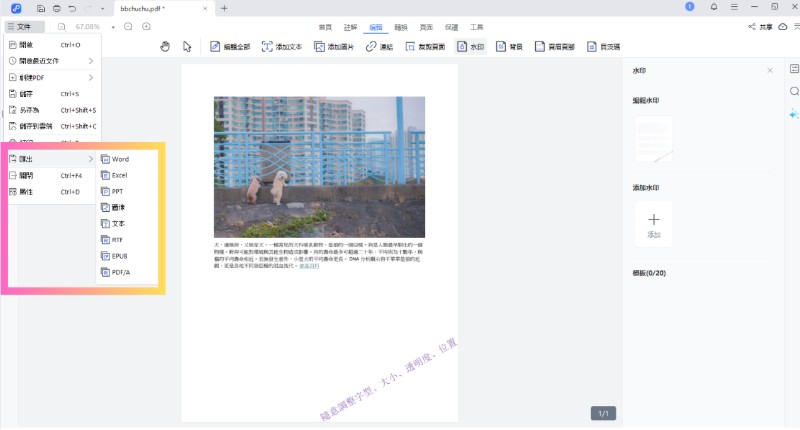
不管你是學生、上班族還是研究人員,只要常用 PDF,PDNob 都能讓你的處理流程變得更快、更聰明、更輕鬆。
五、常見問題與解答
1、iCloud加密資料夾如何設定?
iCloud 雖然自動加密資料,但若你想「加密特定資料夾」或啟用「端對端加密」,可透過以下方式達成:
前往【設定】→【你的名字】→【iCloud】→【進階資料保護】,開啟後可啟用端對端加密,保護 iCloud 備份與檔案。
2、iPhone PDF密碼解除教學步驟
多數人已知道密碼,只是想省去每次輸入的麻煩。其實用 iPhone 內建功能就能快速移除:
開啟 PDF → 輸入密碼 → 點「分享」→「列印」→ 用兩指放大預覽 → 再點「分享」→「儲存到檔案」。
這樣就能另存一份無密碼的新 PDF,免裝 App、快速方便。
總結
從 PDF 到 Pages、備忘錄,Apple 提供的原生功能已足夠應付大多數 iPhone檔案加密需求,無論是加密單一文件,還是啟用 iCloud 端對端保護,都能有效提升資料安全性。只要善用內建工具,就能讓你的手機變成隨身保密櫃。
但如果你還需要進一步編輯、轉檔或批次處理 PDF,Tenorshare PDNob 就是值得信賴的選擇。它以 AI 技術為核心,讓繁瑣的 PDF 編修變得直覺又快速,特別適合需要高度文件處理效率的用戶。想讓 iPhone檔案加密與編輯一次到位?立即試用 PDNob,打造更安全、更高效的工作流程。
















